Android Gradle三种自定义插件方式详解(含报错解决方案)
Posted super码王
tags:
篇首语:本文由小常识网(cha138.com)小编为大家整理,主要介绍了Android Gradle三种自定义插件方式详解(含报错解决方案)相关的知识,希望对你有一定的参考价值。
Gradle是什么?
- Gradle是一个自动化构建开源工具。
- Gradle运行在JVM中,执行Gradle就相当于开启了一个Java程序。
创建Gradle的三种方式

方式一:Build script脚本方式
apply plugin: MyPlugin
class MyPlugin implements Plugin<Project>
@Override
void apply(Project project)
println "this is my plugin"
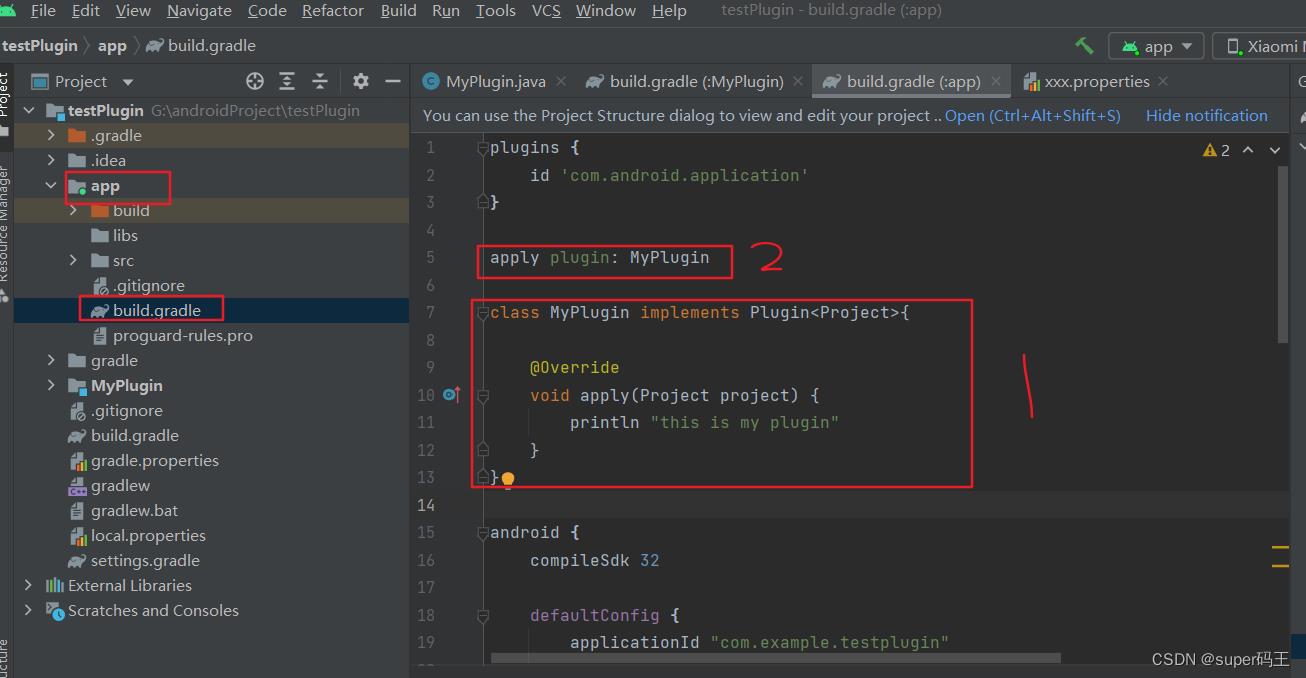
运行结果:
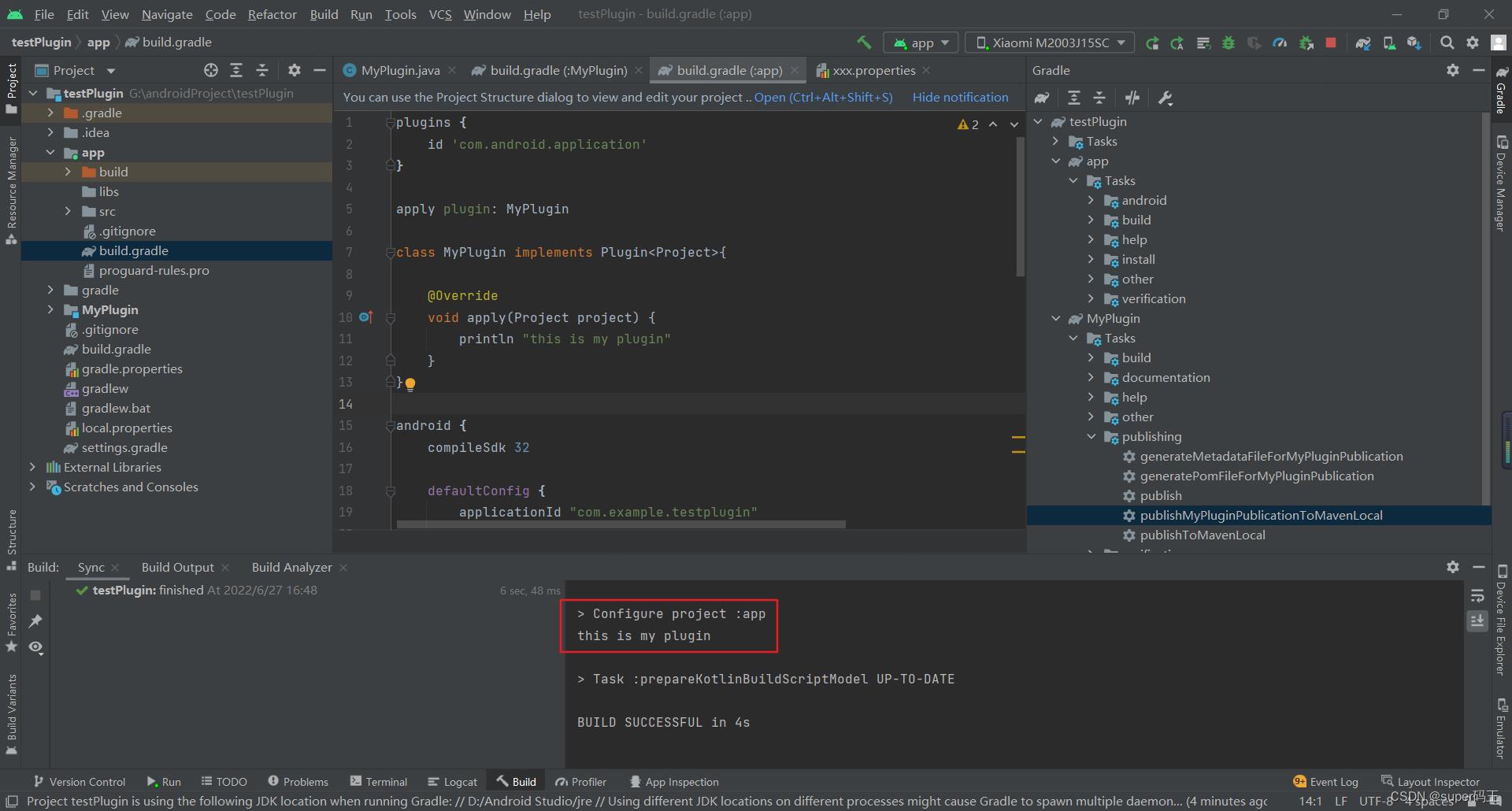
方式二:buildSrc目录
1、新建一个 buildSrc 文件夹
2、新建一个 build.gradle 文件,里面添加如下代码,然后点击 sync now,你就会发现 buildSrc 文件夹多了一个绿标
apply plugin: "java"
apply plugin: 'java-gradle-plugin'
3、新建子目录 src/main/java ,并编写一个插件类
import org.gradle.api.Plugin;
import org.gradle.api.Project;
public class MyPlugin implements Plugin<Project>
@Override
public void apply(Project project)
4、在app下的build.gradle里面应用

运行结果展示:
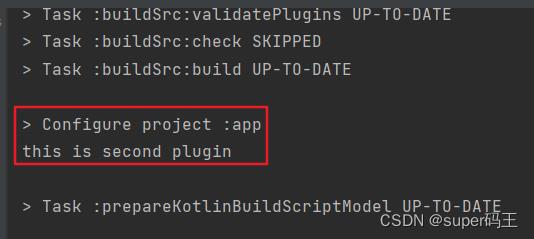
方式三:独立项目
1、新建一个独立的module,不要选错了!!!,
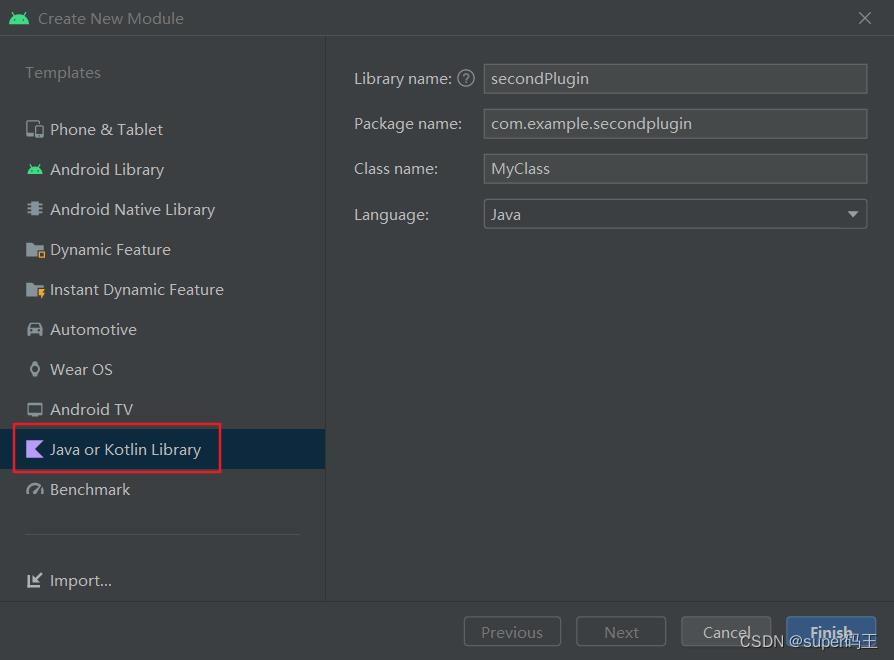
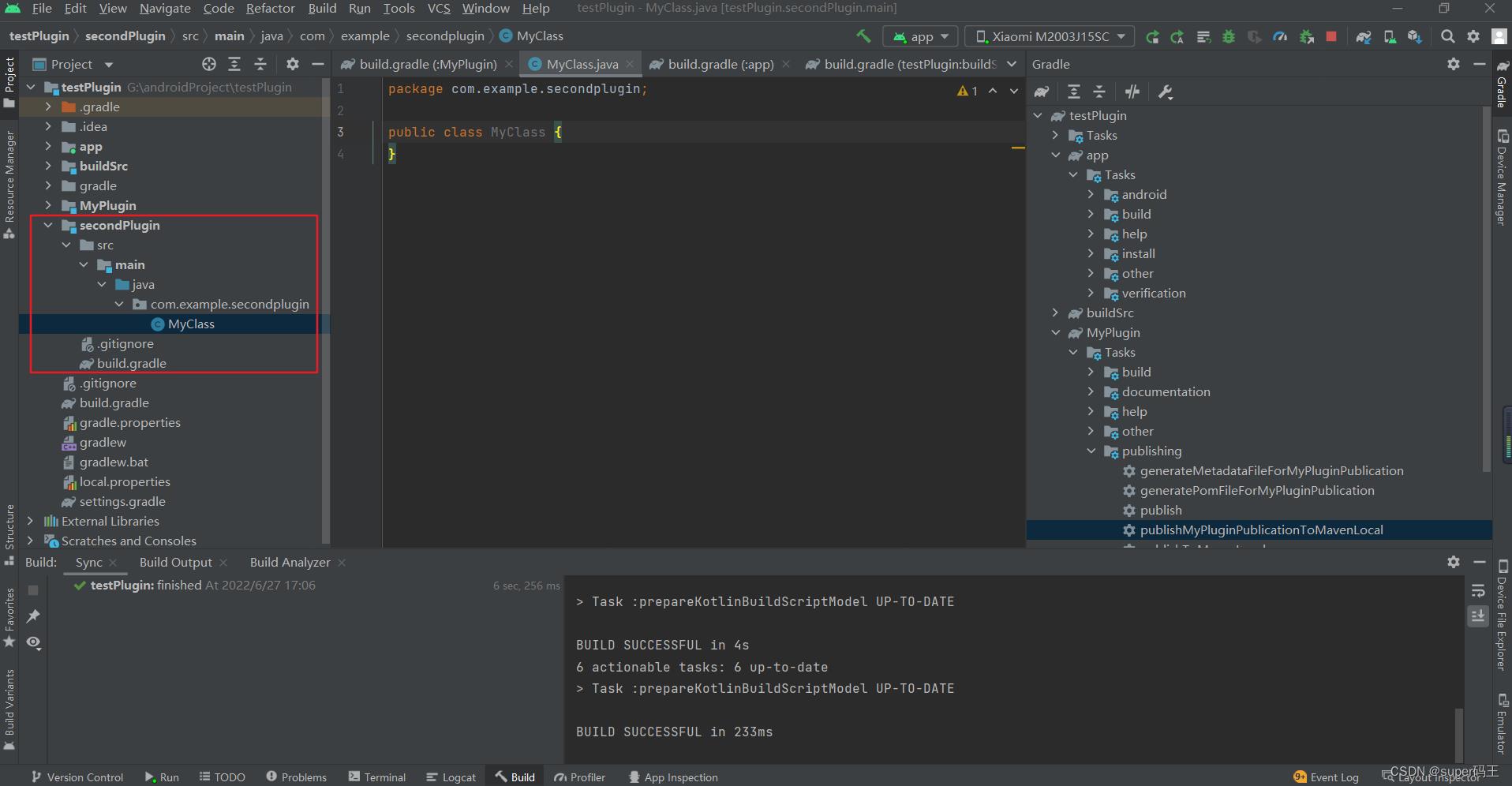 2、在该模块下的build.gradle里添加依赖
2、在该模块下的build.gradle里添加依赖
dependencies
implementation gradleApi()

可能出现的报错 Build was configured to prefer settings repositories over project repositories but repository 'Gradle Libs' was added by unknown code
解决方法:
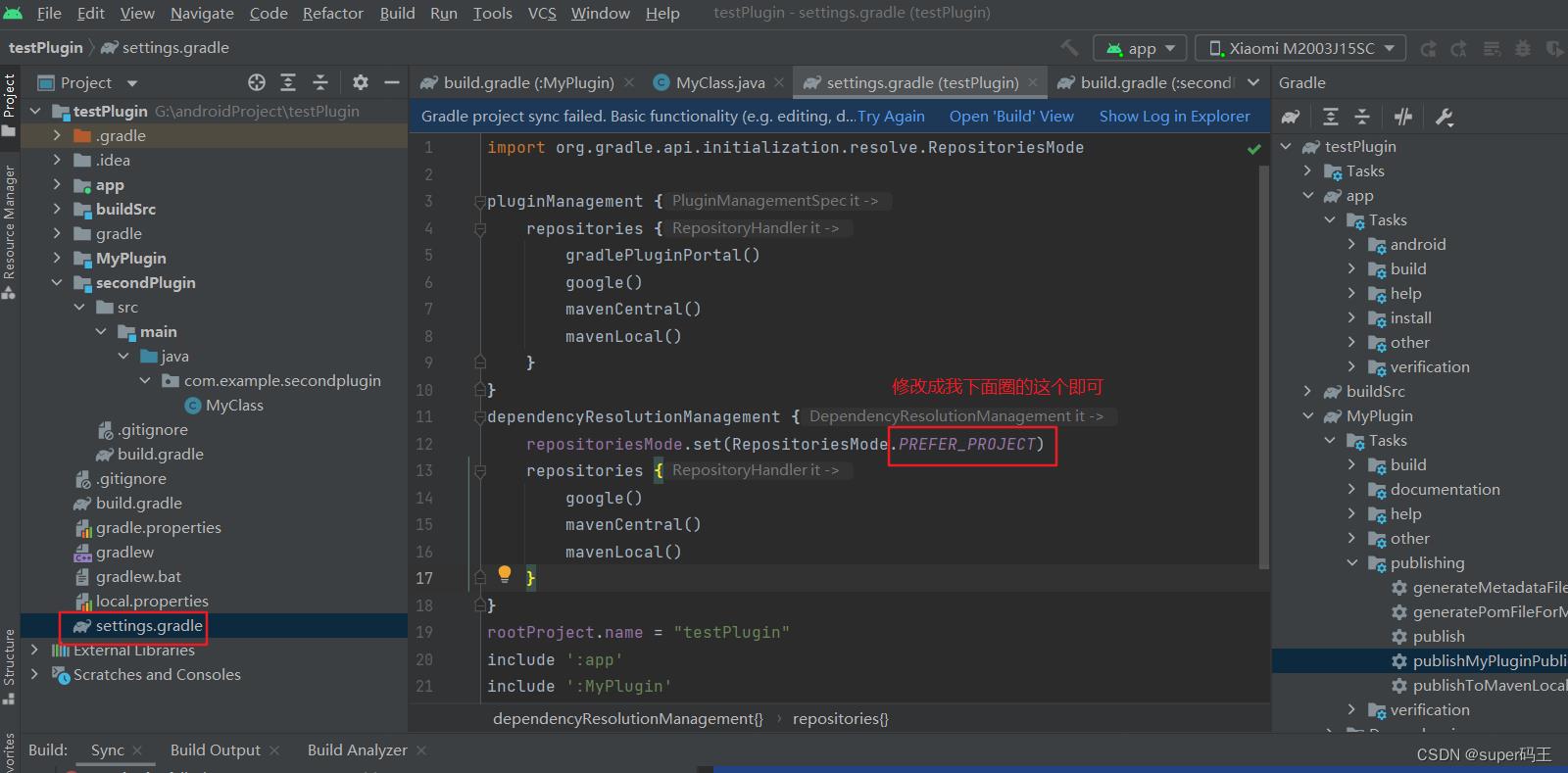 3、编写插件类
3、编写插件类
package com.example.secondplugin;
import org.gradle.api.Plugin;
import org.gradle.api.Project;
public class MyClass implements Plugin<Project>
@Override
public void apply(Project project)
System.out.println("this is third plugin");
4、 编写插件配置文件
层级结构不能错
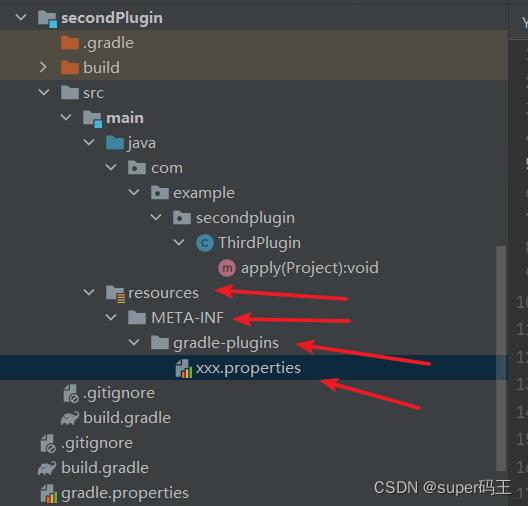
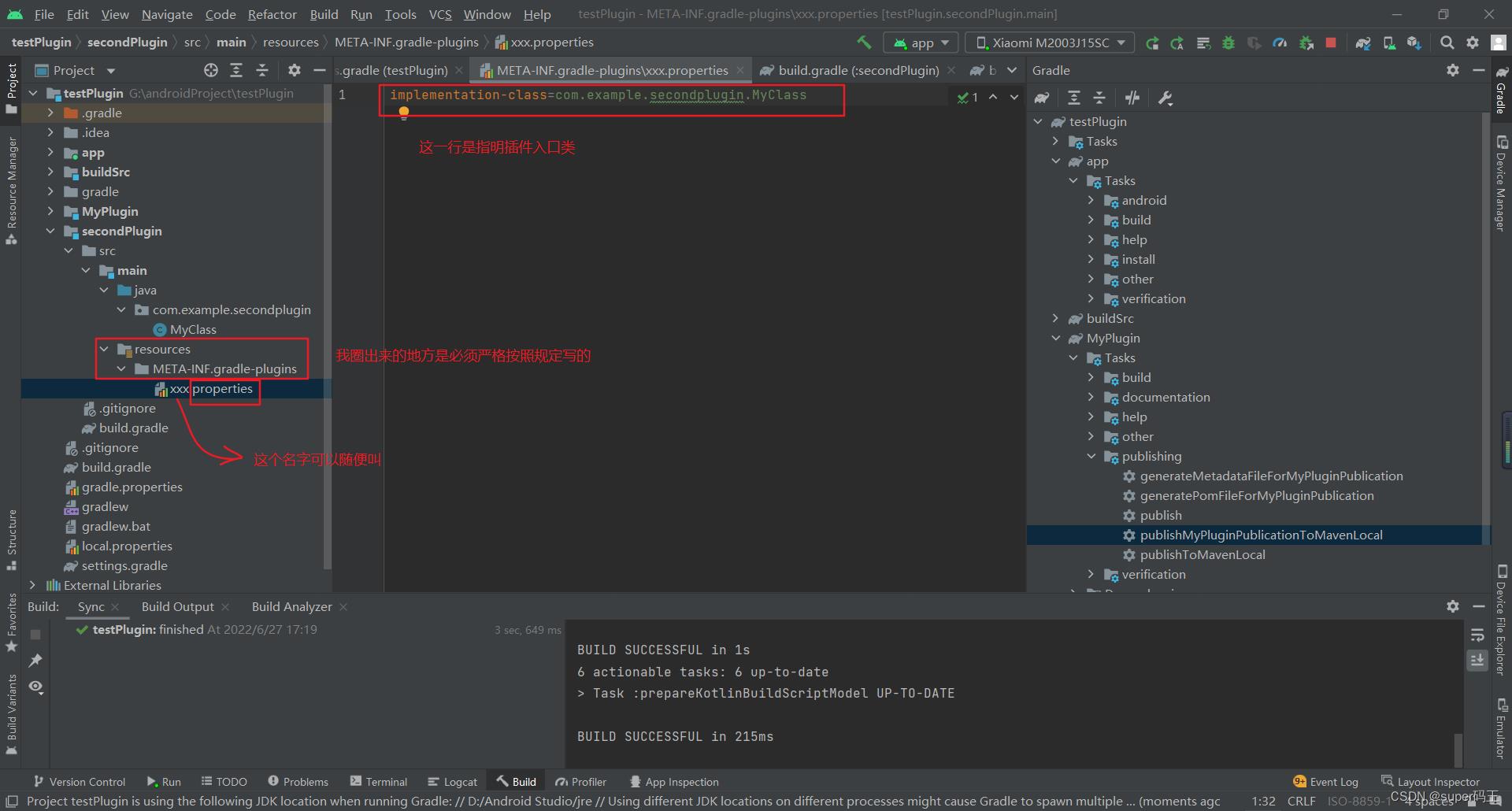
5、发布插件任务代码的编写
groupId、artifactId、version根据自己实际情况来写
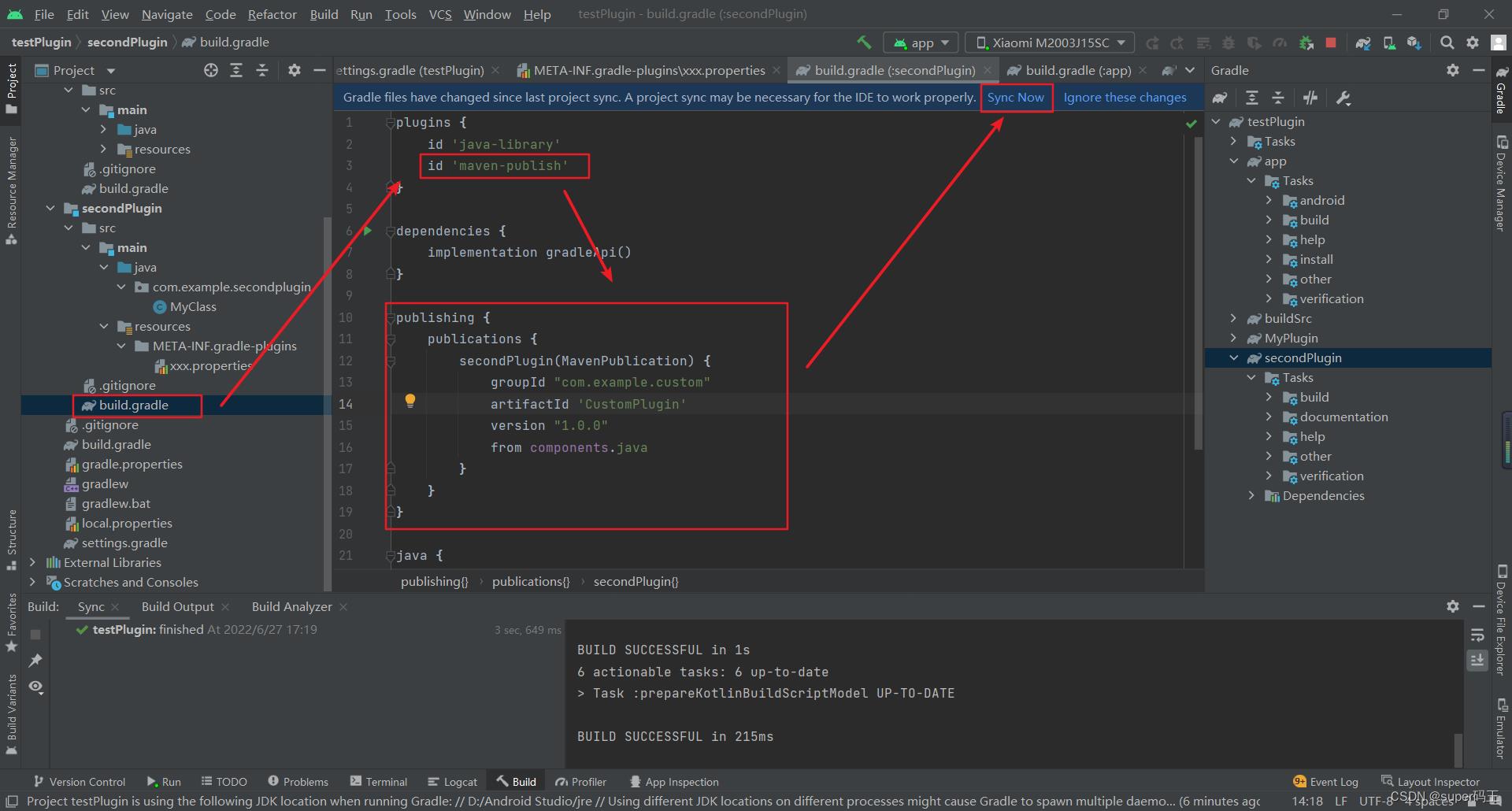
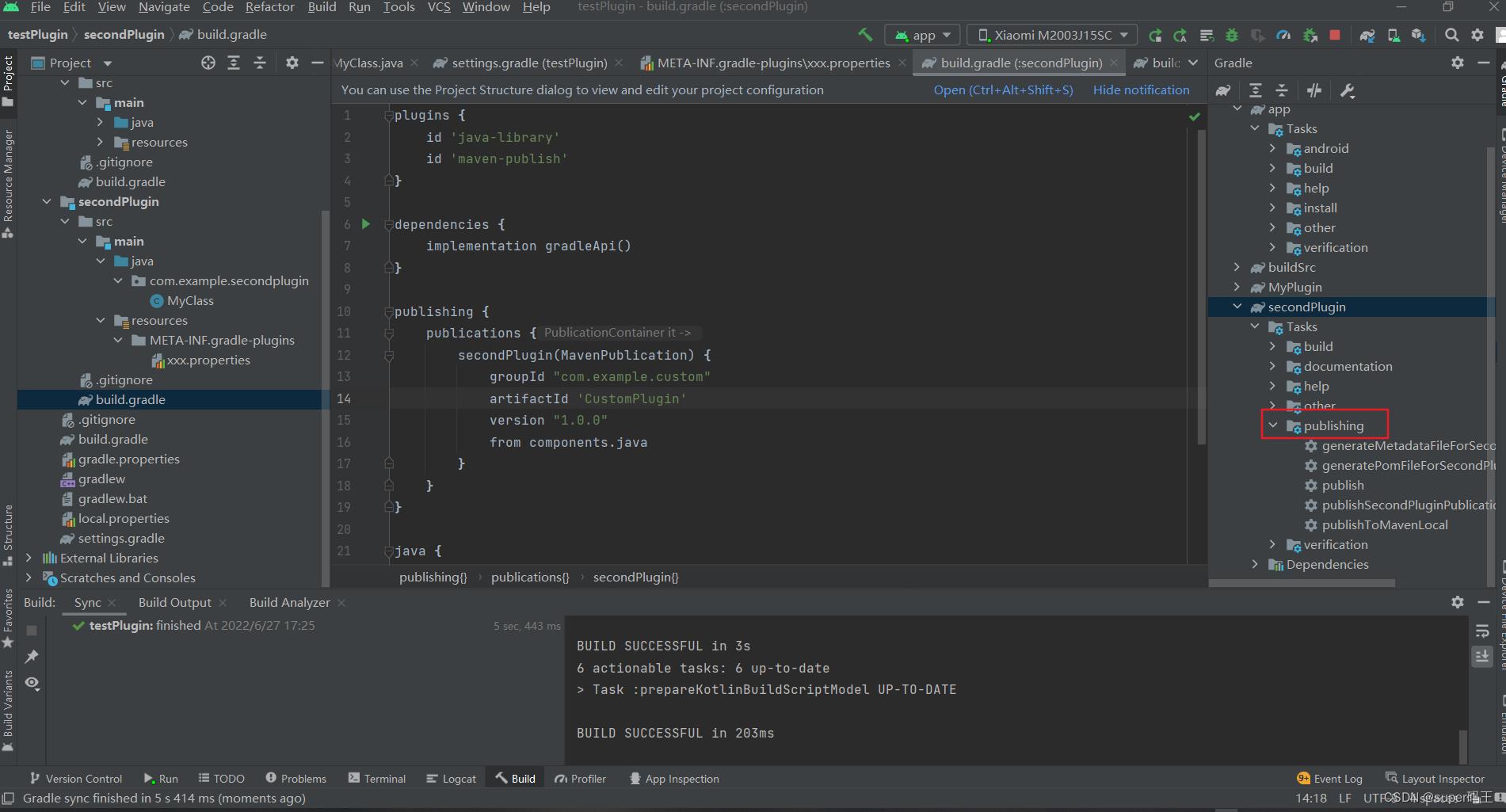
如果有小伙伴没找到task视图,解决方法如下:
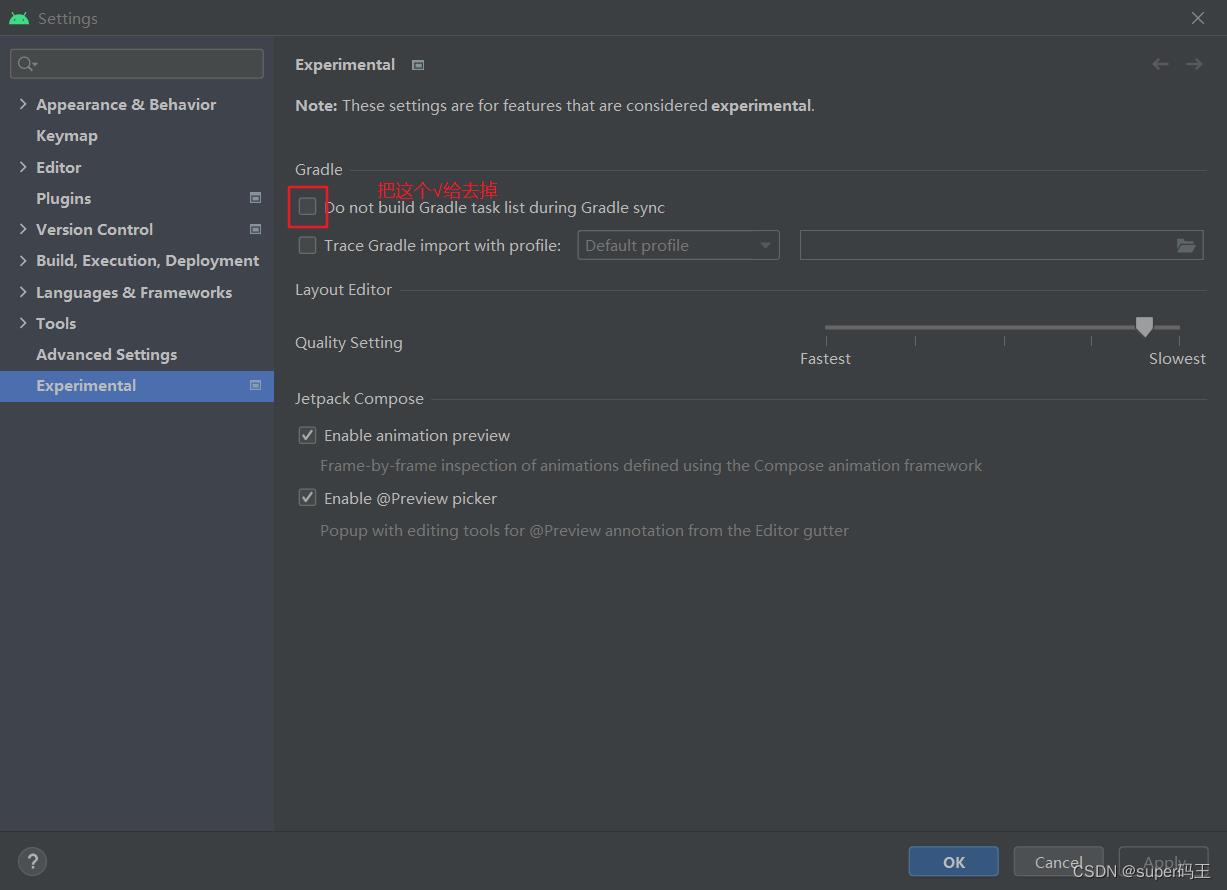
6、点击如下按钮,发布到本地仓库
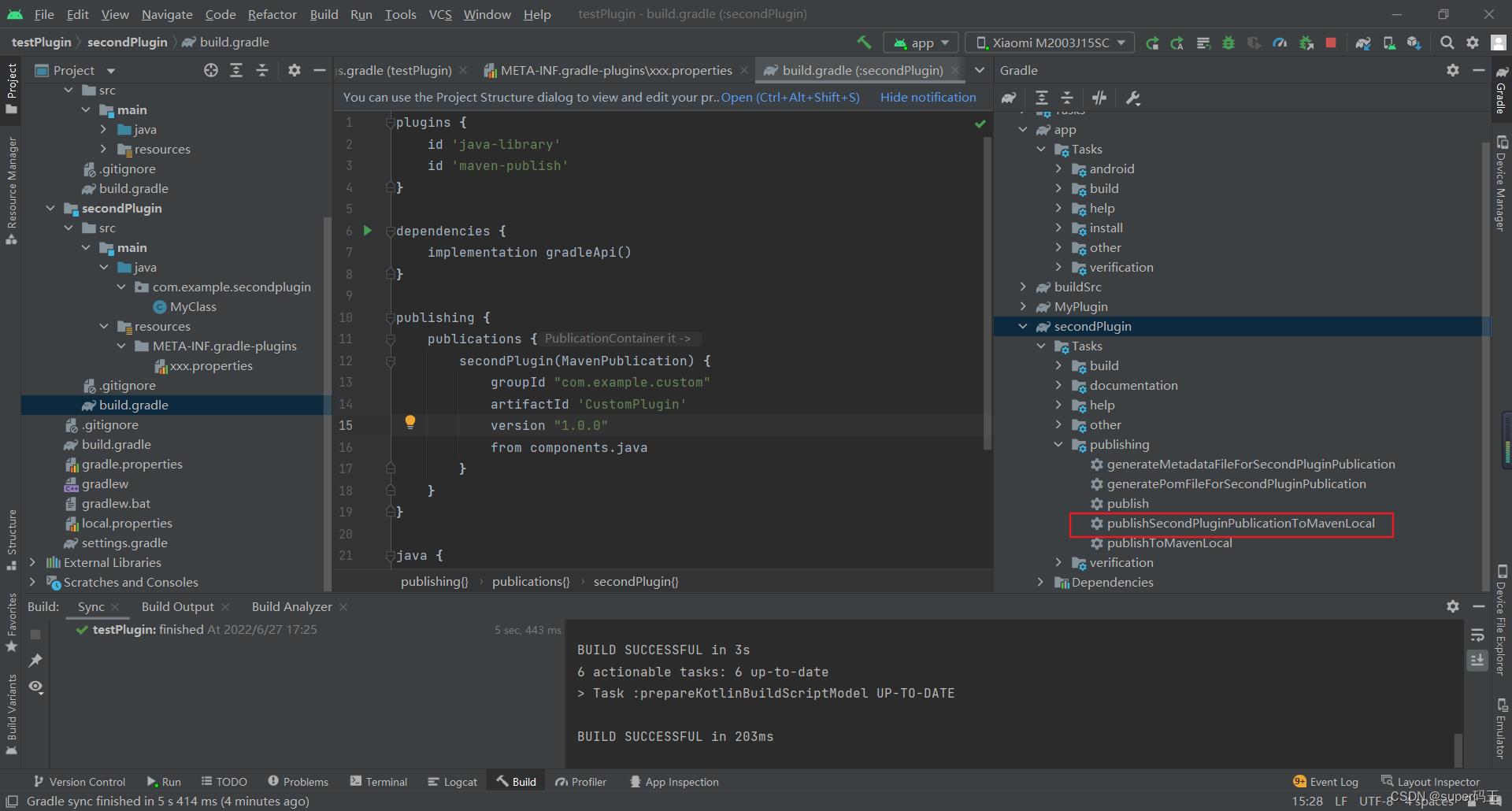
7、使用
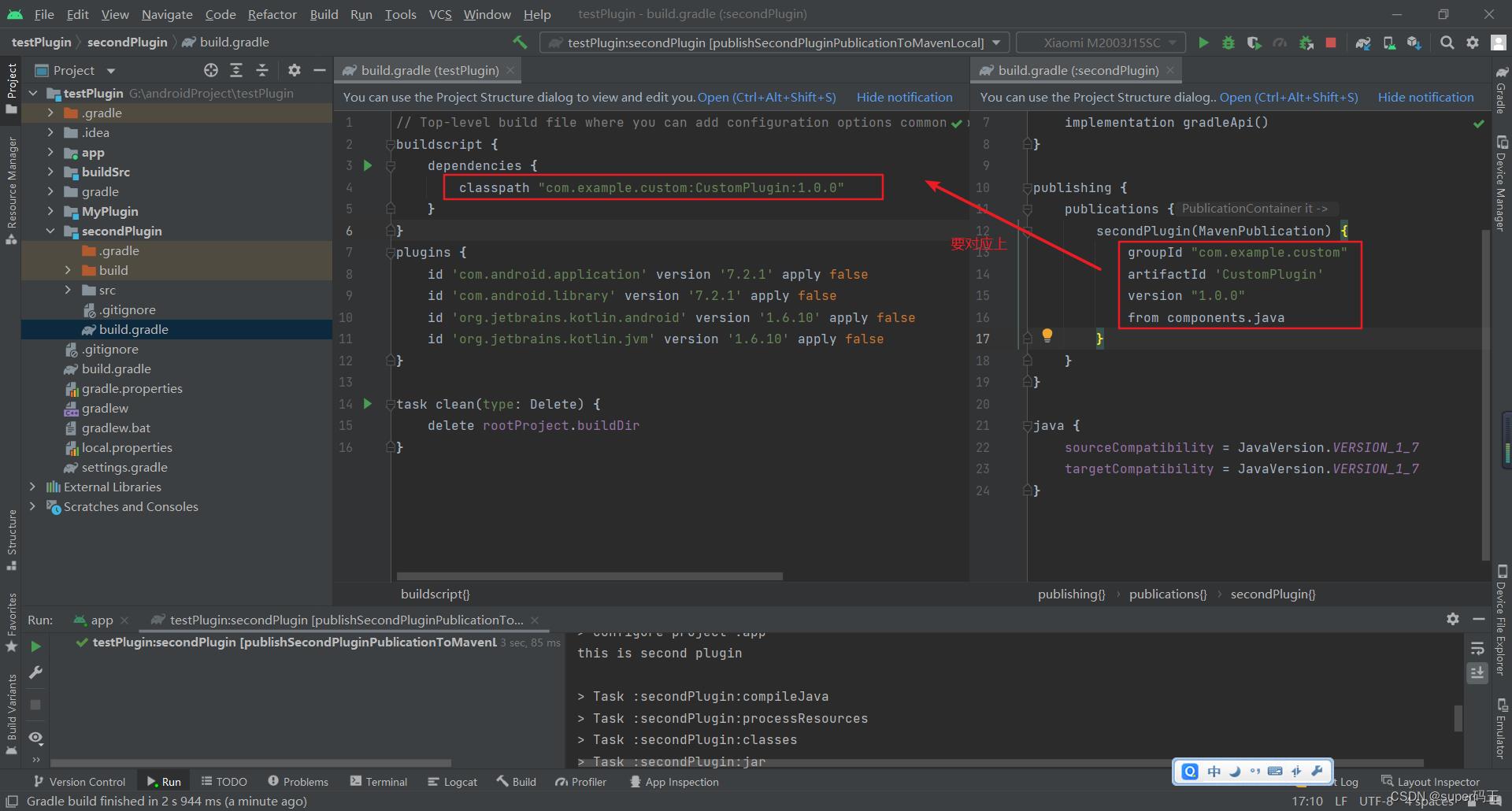
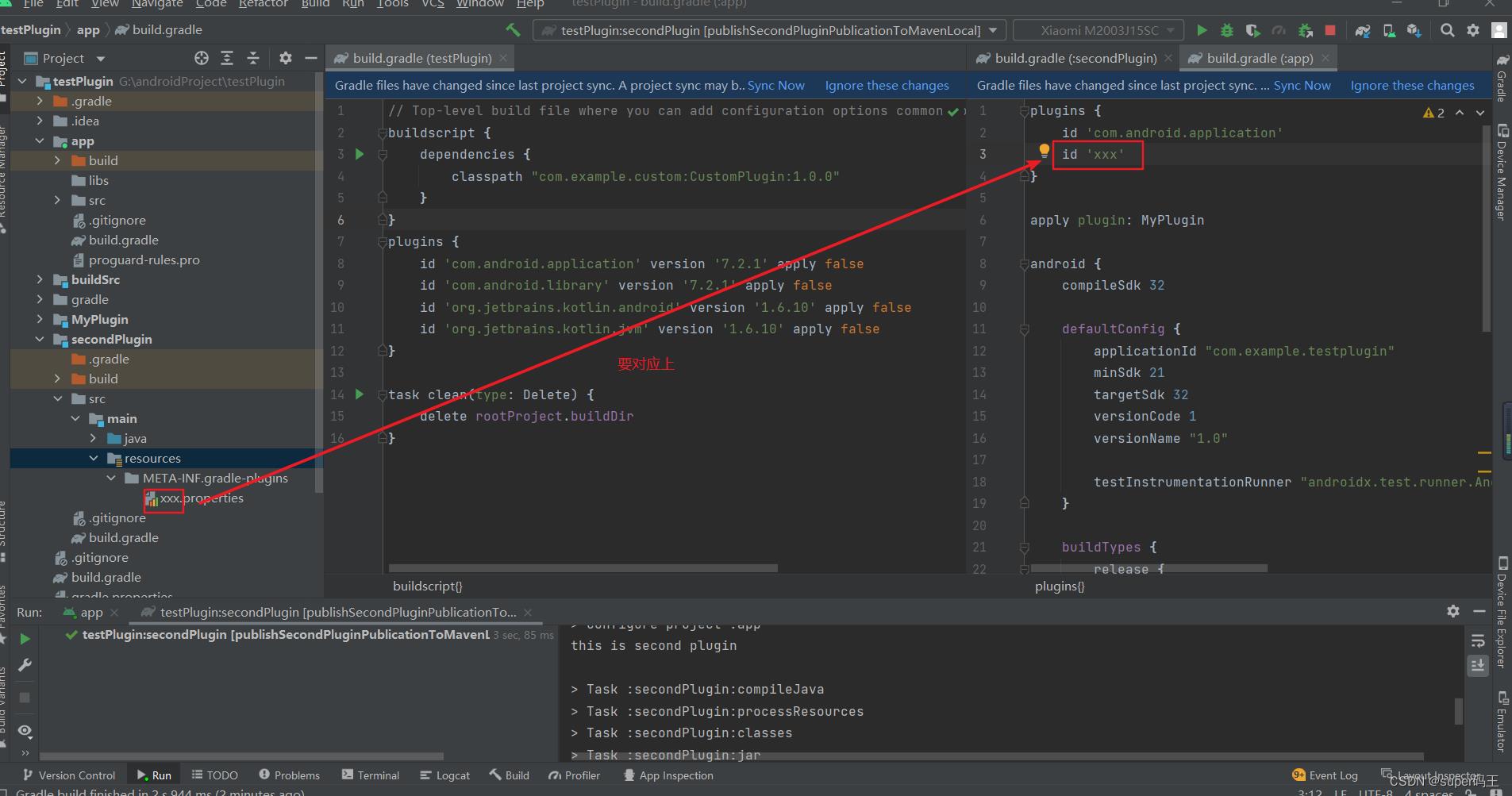
运行效果:
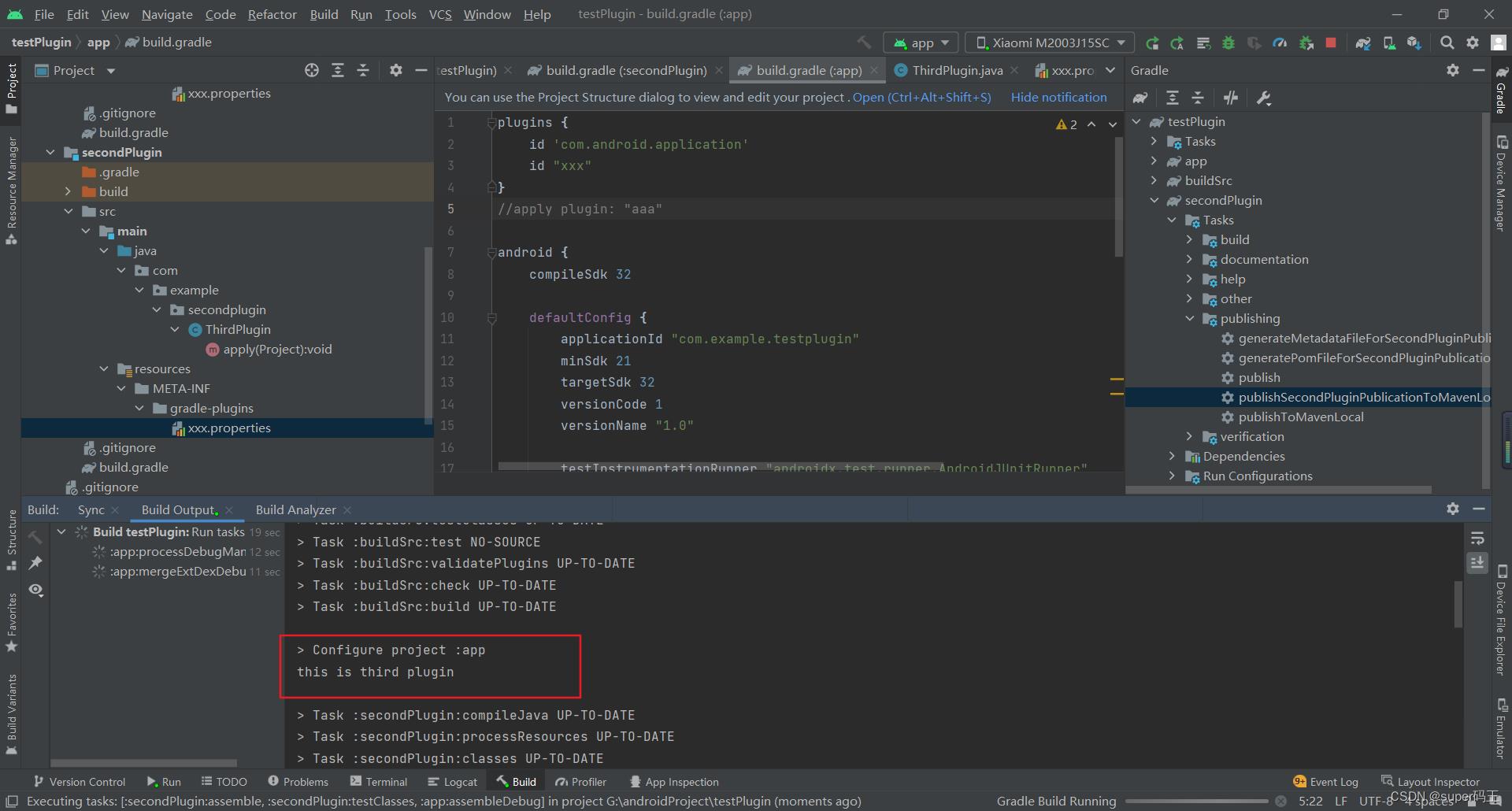
以上是关于Android Gradle三种自定义插件方式详解(含报错解决方案)的主要内容,如果未能解决你的问题,请参考以下文章